使用MediaCreationTool制作win10 1809 U盘启动盘
MediaCreationTool是微软官方制作的一款用于升级win10系统的工具,该款工具支持用户直接从本地硬盘安装将系统升级至最新的win10 1809版本。但是很多用户可能不知道该工具还可以用来制作U盘启动盘,即该工具提供的创建安装介质功能。再过一个多月微软就要发布win10 1809版本了,到时候微软也会提供最新版本的MediaCreationTool给到广大用户,大家就可以参考下面的教程来制作U盘启动盘用于win10的升级,好了,话不多说,大家往下看教程吧。
win10出来时间也不短了,小编发现很多的问题,都是由于win7升级造成的,所以小编还是强烈建议重新安;现在光驱已经越来越少,所以小编就介绍下如何制作安装U盘,和其它的一些教程不同,小编这个方法没什么技术要求,基本小白就可以自行制作呵。最靠谱的微软官方工具,制作安装纯净正版win10系统的启动U盘,没有任何捆绑软件。Media Creation Tool是微软官方提供的Win10正式版ISO镜像下载工具,是Win10正式版升级官方工具。使用本工具选择好版本后,用户可选择直接创建u盘启动盘或下载官方ISO镜像文件备用。
一、准备工具
1、4G容量以上U盘,需格式化U盘(提前备份好U盘内的资料)
2、安装介质制作工具(暂未发布,等微软更新,将第一时间为大家进行更新):MediaCreationTool1809
二、在线制作win10系统U盘安装盘步骤
1、插入U盘,运行MediaCreationTool,提示想执行什么操作,选择“为另一台电脑创建安装介质”,点击下一步;
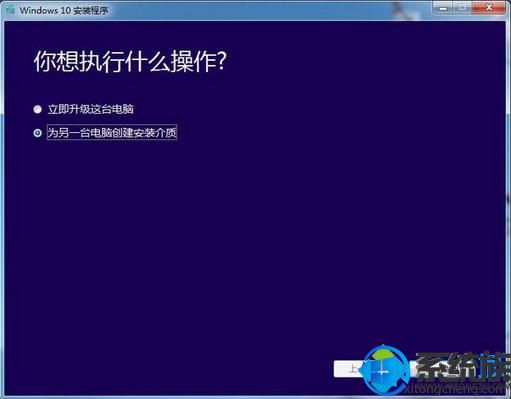
2、选择要创建的系统语言、版本和系统位数,下一步;
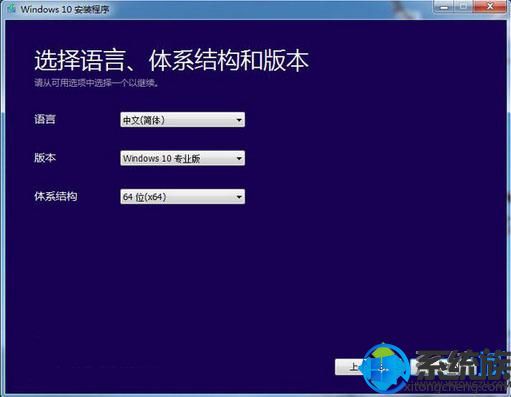
3、选择要使用的介质,选择U盘,下一步;
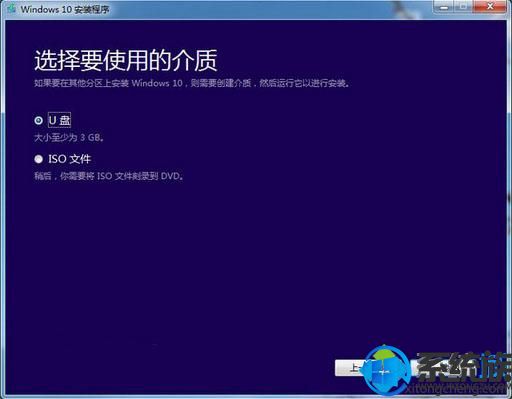
4、点击可移动驱动器下的U盘,如果没有找到,点击“刷新驱动器列表”;
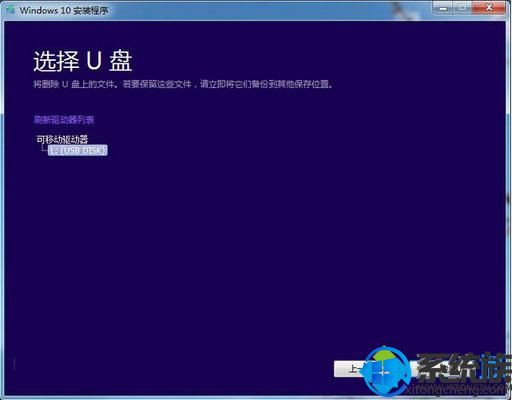
5、制作工具开始下载对应版本的win10系统,耐心等待下载完成;
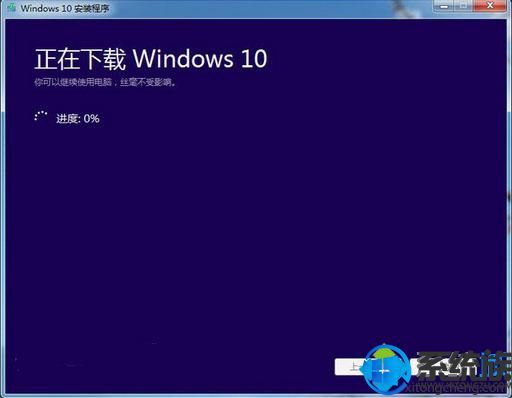
6、当win10系统成功写入到U盘之后,提示U盘已准备就绪,点击完成即可。
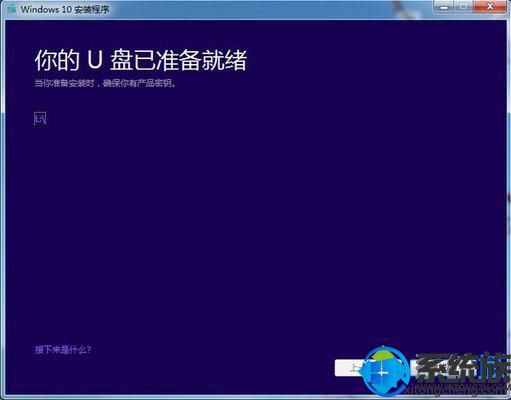
等待制作完成,我们就可以拿着这个U盘去给电脑安装最新的win10 1809版本了,该方法的好处就是可以防止本地安装失败电脑无法使用,。
以上就是Win10下载官网教你使用MediaCreationTool制作win10 1809U盘启动盘,制作完成之后就可以参考相关教程中的安装win10原版教程进行安装,希望该教程能够帮助大家顺利完成系统安装。









 苏公网安备32032202000432
苏公网安备32032202000432